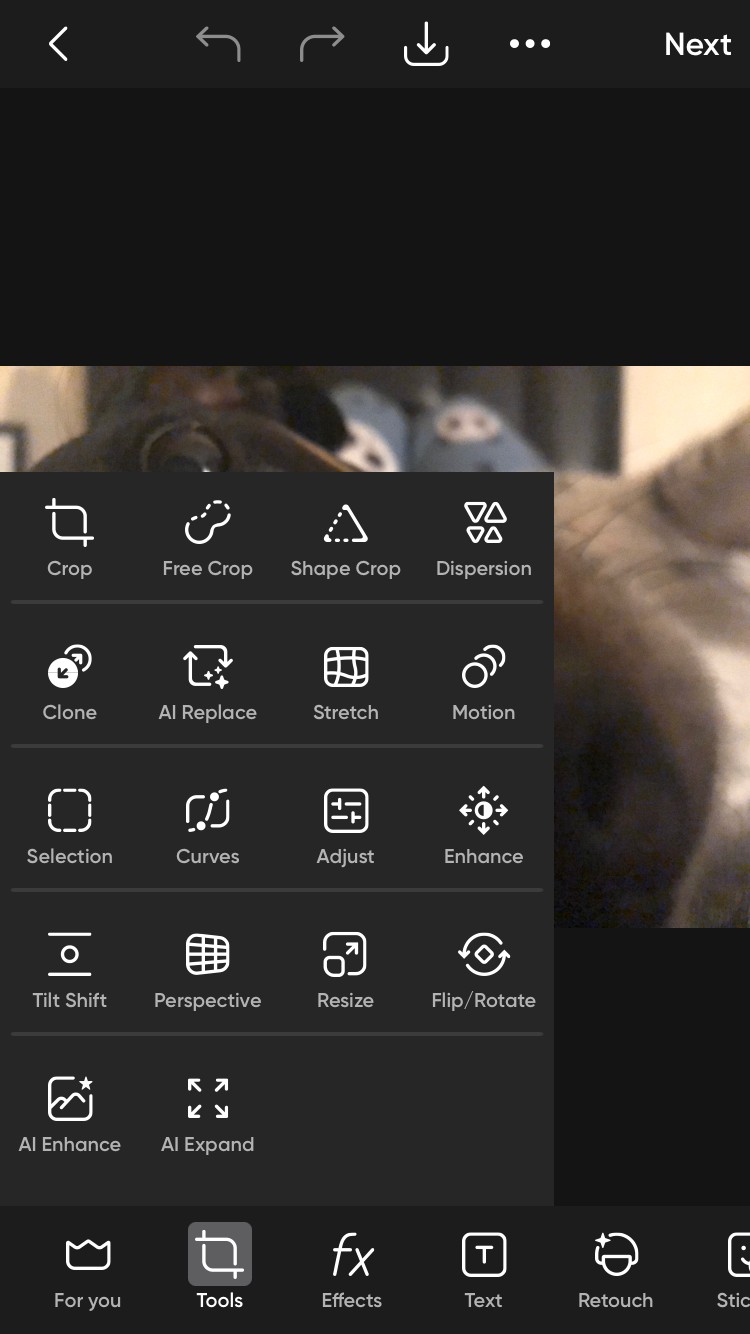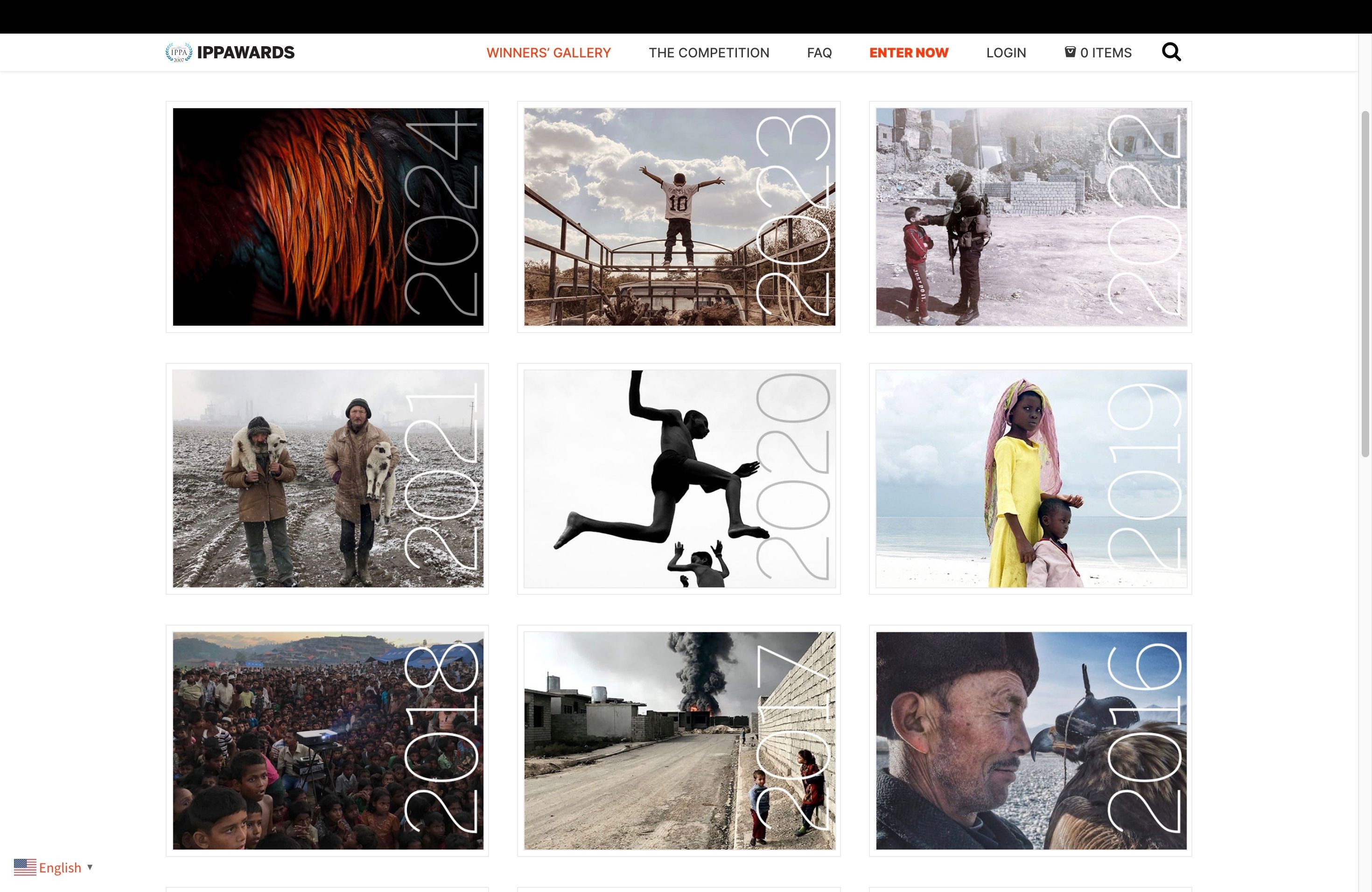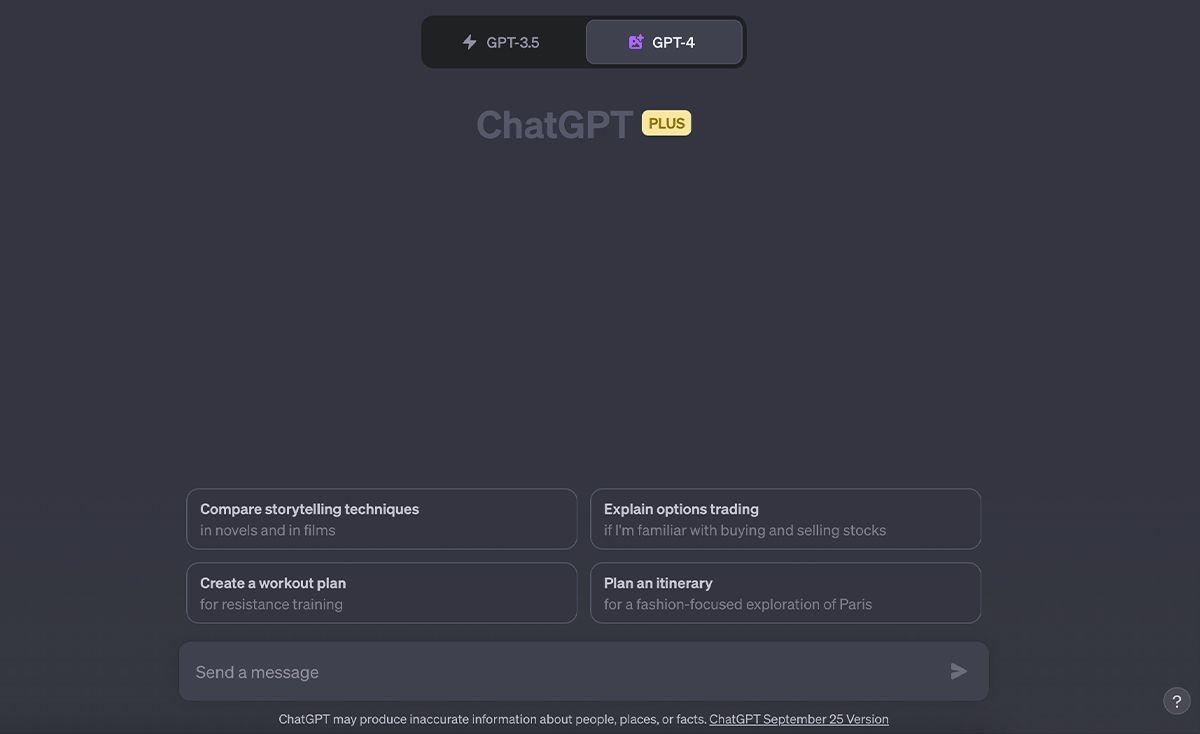Contents
Logic Pro cung cấp các công cụ xuất sắc để tạo, thiết kế và phát triển mẫu âm thanh thông qua các plugin Quick Sampler và Sampler. Bài viết này sẽ hướng dẫn chi tiết cách sử dụng các thông số và điều khiển của chúng, giúp bạn thiết kế và phát triển âm thanh và nhạc cụ của riêng mình.
Mở đầu
Logic Pro là một phần mềm sản xuất âm nhạc chuyên nghiệp, nổi bật với các công cụ mẫu âm thanh như Quick Sampler và Sampler. Những công cụ này không chỉ giúp bạn tạo ra các mẫu âm thanh mà còn cho phép bạn thiết kế và phát triển chúng thành các nhạc cụ độc đáo. Trong bài viết này, chúng ta sẽ tìm hiểu cách sử dụng Quick Sampler và Sampler, từ việc chỉnh sửa mẫu âm thanh đến việc thiết kế âm thanh tổng hợp và điều chỉnh các thông số điều khiển.
Mẫu Âm Thanh và Tổng Hợp Âm Thanh trong Logic Pro
Các sampler trong Logic Pro không chỉ là công cụ lấy mẫu âm thanh mà còn có thể hoạt động như các synthesizer. Sự khác biệt giữa các sampler này và các synthesizer chuyên dụng của Logic (như ES2 hoặc Retro Synth) là bạn có thể tải lên âm thanh cơ bản dưới dạng mẫu thay vì sóng âm.
Để hiểu rõ hơn về các chức năng và điều khiển của synthesizer, bạn có thể tìm hiểu thêm về các loại tổng hợp âm thanh khác nhau và cách hoạt động của các điều khiển ADSR.
Hướng Dẫn Sử Dụng Quick Sampler
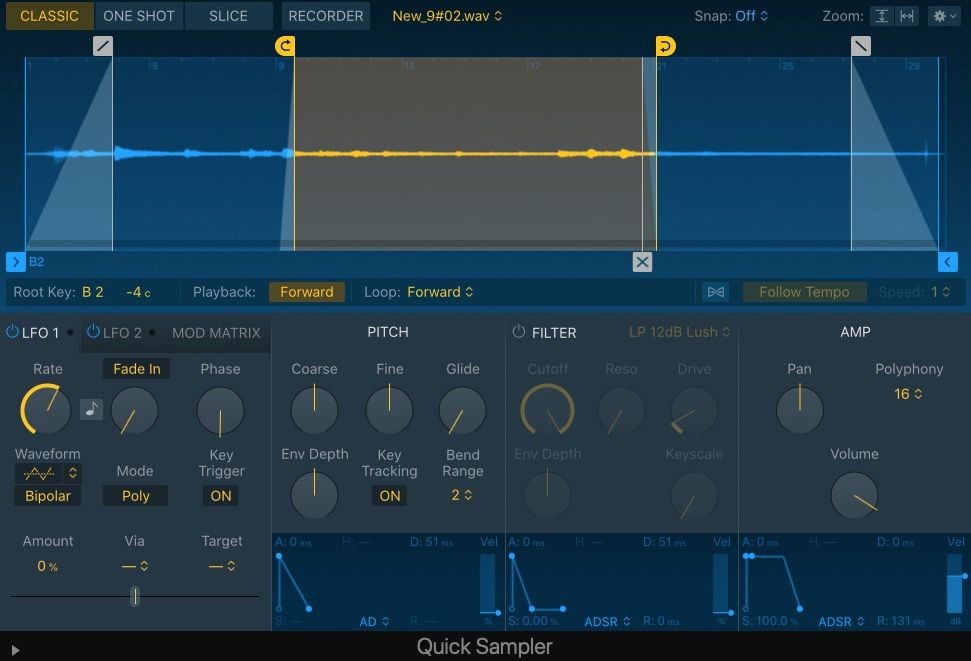 Giao diện Quick Sampler trong Logic Pro
Giao diện Quick Sampler trong Logic Pro
Quick Sampler là công cụ lý tưởng để tạo nhanh một nhạc cụ sampler dựa trên một mẫu âm thanh duy nhất. Điều này có thể áp dụng cho việc tạo ra các đoạn vocal chop hoặc các âm thanh khác mà bạn có thể sử dụng trên bàn phím.
Trước khi đi sâu vào các thông số tổng hợp và điều chỉnh, Quick Sampler có một số tính năng mà Sampler đa mẫu âm thanh không có, bao gồm chế độ Slice và chế độ Recorder. Chế độ Slice cho phép bạn cô lập các phần cụ thể của mẫu âm thanh bằng cách tạo các Slice Marker, giúp bạn chọn và chỉnh sửa các đoạn nhỏ một cách chính xác hơn. Chế độ Recorder cho phép bạn ghi trực tiếp một tệp âm thanh hoặc mẫu âm thanh.
Trước khi xây dựng nhạc cụ sampler của bạn, hãy hoàn thiện thời gian và âm điệu của mẫu âm thanh. Bạn có thể tìm hiểu cách sử dụng Flex Time và Flex Pitch để làm điều này.
Hướng Dẫn Sử Dụng Sampler
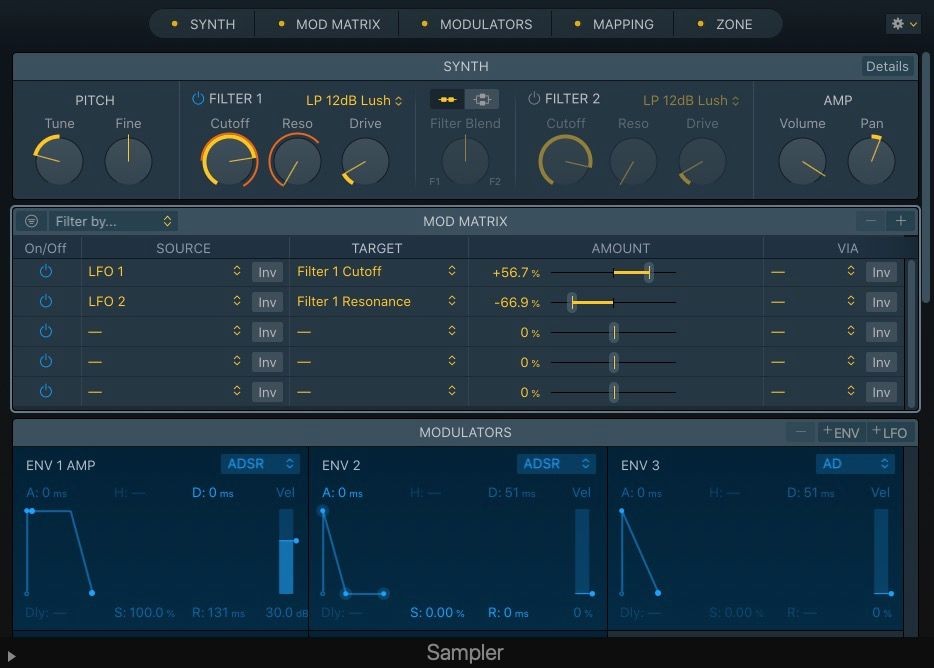 Giao diện Sampler trong Logic Pro
Giao diện Sampler trong Logic Pro
Sampler là một công cụ mạnh mẽ để xây dựng các nhạc cụ sampler đơn giản và phức tạp. Bạn không chỉ có thể xây dựng toàn bộ bộ trống mà còn có thể thiết kế các biến thể trong cách mỗi bộ phận của bộ trống được chơi.
Thanh điều hướng ở trên cùng cho phép bạn hiển thị/ẩn bất kỳ trong năm phần bằng cách nhấn vào dấu chấm vàng ở bên trái. Nhấp vào bất kỳ phần nào để nhanh chóng chuyển đến chúng. Bạn cũng có thể thay đổi kích thước của từng phần này bằng cách di chuột qua biên giới của chúng và nhấp và kéo. Menu Action (biểu tượng bánh răng) cung cấp một số điều khiển bổ sung như Initialize Synth Parameters.
Chúng ta hãy xem qua cách hoạt động của từng phần này.
Phần Synth
Phần Synth là nơi bạn sẽ quản lý hầu hết các thuộc tính âm thanh và âm sắc của nhạc cụ của bạn. Phần Pitch cho phép bạn thay đổi cao độ của các mẫu âm thanh với nút Tune (theo bán âm) và nút Fine (theo xu).
Phần Filter cho phép bạn chọn từ năm loại bộ lọc, mang lại nhiều đặc điểm âm thanh khác nhau. Các điều khiển của nó bao gồm:
- Bộ lọc On/Off.
- Menu loại bộ lọc.
- Cutoff: Xác định giá trị tần số cắt trung tâm.
- Resonance: Cắt hoặc tăng cường tại hoặc xung quanh tần số cắt trung tâm.
- Drive: Thêm các hài âm bổ sung khi làm quá tải và bão hòa đầu vào của bộ lọc.
- In series/In parallel: Chọn xử lý nối tiếp hoặc song song của hai bộ lọc.
- Filter Blend: Trộn giữa tín hiệu của cả hai bộ lọc khi xử lý song song được kích hoạt.
Nếu bạn không chắc cách sử dụng các điều khiển bộ lọc này, hãy tìm hiểu thêm về cách sử dụng EQ và bộ lọc.
Phần Amp cho phép bạn thiết lập mức đầu ra tổng thể với nút Volume và vị trí panorama (định vị âm thanh stereo) với nút Pan. Nhấn nút Details ở góc trên bên phải của phần Synth để hiển thị thêm các điều khiển synthesizer. Những điều này bao gồm:
- Glide: Xác định thời gian để một nốt nhạc trượt sang nốt nhạc tiếp theo.
- Coarse Tune Remote: Xác định phím trung tâm cho việc chuyển đổi cao độ được điều khiển bởi bàn phím.
- Transpose: Thay đổi cao độ đầu vào theo bán âm.
- Sample Select Random: Xác định phạm vi giá trị ngẫu nhiên cho điều chỉnh Sample Select.
- Velocity Random: Xác định phạm vi giá trị ngẫu nhiên cho điều chỉnh tốc độ.
- Amp Velocity Curve: Điều khiển ảnh hưởng của các giá trị tốc độ.
- Velocity Offset: Tăng hoặc giảm phản ứng với các giá trị tốc độ MIDI.
- Amp Key Scale: Xác định âm lượng của các nốt nhạc dựa trên vị trí nốt MIDI; các nốt cao sẽ lớn hơn các nốt thấp.
- Polyphony: Xác định số lượng phím tối đa có thể chơi cùng một lúc.
- Mode menu: Chọn từ Polyphonic, Monophonic, và Legato các chế độ bàn phím.
- Unison: Xác định số lượng giọng hát unison (chồng chất).
- Random Detune: Xác định mức độ sai lệch ngẫu nhiên cho từng giọng hát.
Ctrl + click vào các thông số synthesizer để nhanh chóng thêm chúng vào các mục tiêu điều chỉnh và chọn nguồn điều chỉnh.
Phần Mod Matrix
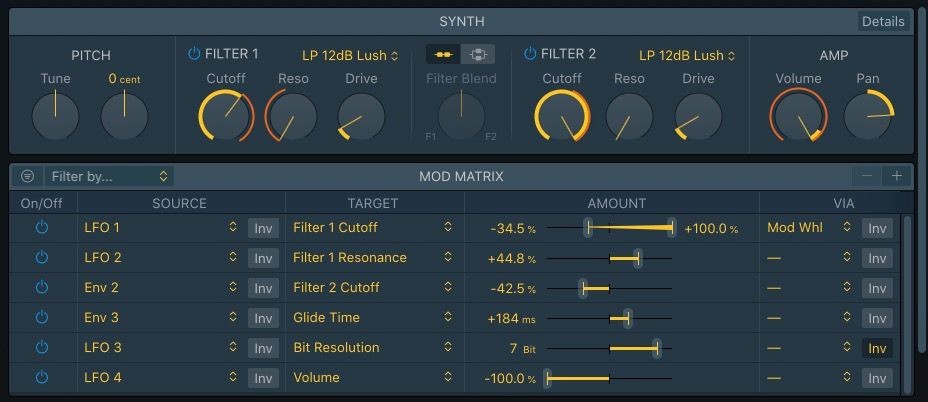 Phần Mod Matrix và Synth trong Sampler của Logic Pro
Phần Mod Matrix và Synth trong Sampler của Logic Pro
Trong phần Mod Matrix, bạn có thể thiết lập tối đa 20 đường dẫn điều chỉnh. Cột đầu tiên cho phép bạn bật/tắt các đường dẫn điều chỉnh riêng lẻ. Cột thứ hai cho phép bạn chọn một Source điều chỉnh (ví dụ: LFO 1). Bạn có thể chọn một Target điều chỉnh trong cột thứ ba (ví dụ: Filter 1 Cutoff), và thay đổi cường độ điều chỉnh với thanh trượt trong cột Amount.
Via hoạt động như một nguồn điều chỉnh bổ sung, nếu được chọn, cho phép bạn thiết lập giá trị tối thiểu và tối đa cho thanh trượt cường độ được điều chỉnh bởi nguồn Via bạn chọn. Nhấn nút Inv để đảo ngược điều chỉnh. Bạn có thể lọc chế độ xem của mod matrix ở góc trên bên trái của phần, và thêm hoặc xóa các đường dẫn với các biểu tượng plus và minus ở góc trên bên phải.
Phần Modulators
Phần Modulators chứa các bộ tạo điều chỉnh: tối đa năm bao thư và bốn LFO. Sử dụng các nút minus hoặc +LFO/+Env ở góc trên bên phải để xóa hoặc thêm các bộ điều chỉnh.
Bao Thư (Envelopes)
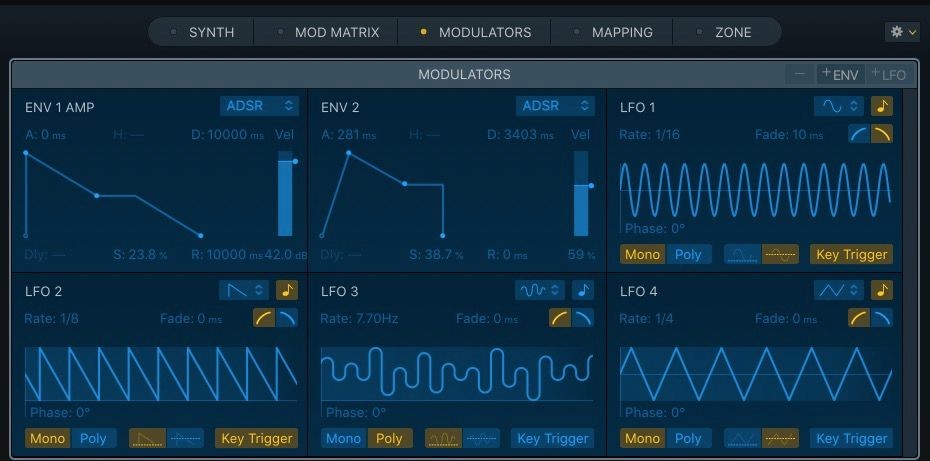 Phần Modulators hiển thị bao thư trong Sampler của Logic Pro
Phần Modulators hiển thị bao thư trong Sampler của Logic Pro
Env 1 Amp được dành riêng cho mức độ của âm thanh cốt lõi theo thời gian. Một số điều khiển độc đáo bao gồm việc thiết lập loại bao thư. Thay vì các điều khiển ADSR đơn giản, bạn có thể thiết lập các điều khiển DAHDSR – Delay, Attack, Hold, Decay, Sustain, và Release. Delay chỉ đơn giản là trì hoãn điểm bắt đầu của bao thư trong khi Hold điều khiển mức độ giữa các giai đoạn Attack và Decay.
Nhấp và kéo trên các điểm để thay đổi độ dài và mức độ của từng giai đoạn, hoặc kéo theo chiều dọc trên các trường thông số dọc theo biên của màn hình hiển thị. Thanh trượt Velocity ở bên phải xác định độ nhạy với các giá trị tốc độ đầu vào.
LFOs
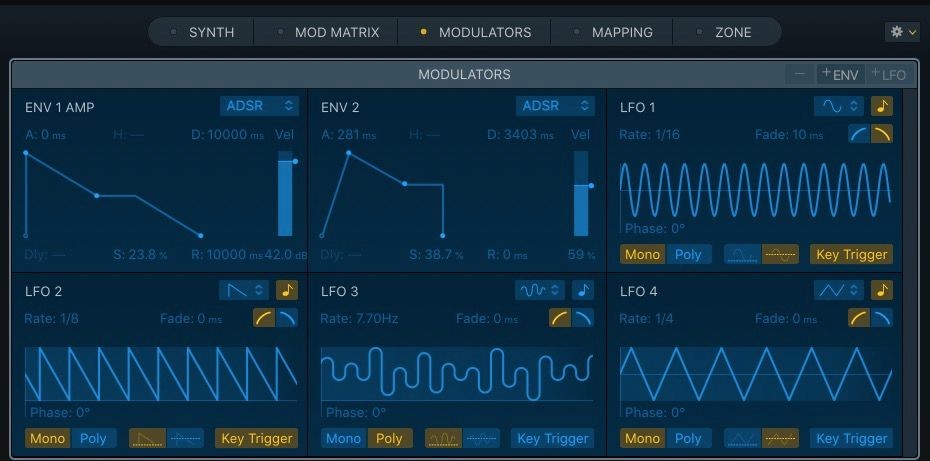 Phần Modulators hiển thị bao thư trong Sampler của Logic Pro
Phần Modulators hiển thị bao thư trong Sampler của Logic Pro
Bạn có thể thiết lập dạng sóng và bật/tắt chức năng Tempo Sync dọc theo đầu của màn hình hiển thị LFO. Các thông số khác bao gồm:
- Rate: Xác định tốc độ của điều chỉnh.
- Fade: Xác định thời gian để điều chỉnh phai vào/phai ra.
- Fade In và Fade Out: Chọn phai vào hoặc phai ra.
- Phase: Xác định điểm bắt đầu của sóng.
- Mono/Poly: Tất cả các giọng hát trải nghiệm cùng một điều chỉnh trong Mono. Mỗi giọng hát trải nghiệm điều chỉnh độc lập trong Poly.
- Unipolar/Bipolar buttons: Xác định liệu sóng có phải là dương hay cả dương và âm.
- Key Trigger: Sóng LFO sẽ khởi động lại từ điểm bắt đầu mỗi khi một phím được nhấn khi được kích hoạt.
Phần Mapping và Zone
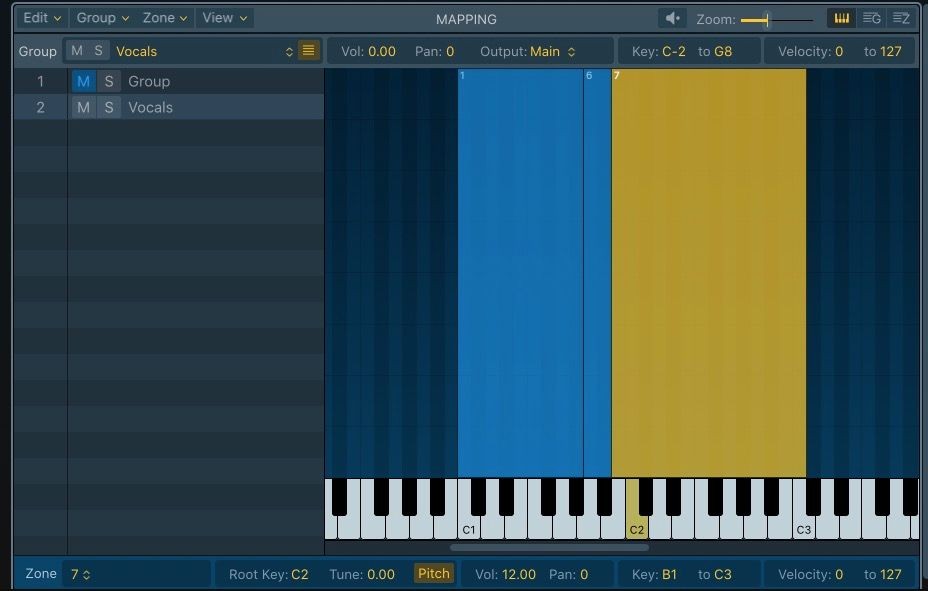 Phần Mapping trong Sampler của Logic Pro
Phần Mapping trong Sampler của Logic Pro
Trong chế độ bàn phím của phần Mapping, bạn có thể kéo mẫu âm thanh của mình lên một phím cụ thể, tự động tạo ra một vùng và nhóm mới. Nhấp và kéo trên các vùng theo chiều ngang để mở rộng số lượng phím mà chúng có thể được chơi. Phím gốc được làm nổi bật bằng màu vàng.
Bạn có thể tắt tiếng hoặc solo các nhóm khác nhau trong phần Mapping và chọn các chế độ xem khác nhau ở góc trên bên trái: Key Mapping Editor, Group view, và Zone view. Điều này sẽ hiển thị các thông số liên quan của chúng.
Các vùng đại diện cho các mẫu âm thanh đơn lẻ được nhập vào. Các tính năng như điểm bắt đầu, phai và các điểm đánh dấu vòng lặp có thể được chỉnh sửa trong phần Zone. Mỗi vùng được đặt trong một nhóm, và tất cả các vùng trong một nhóm có thể có các thông số của chúng được chỉnh sửa trong phần Mapping, chẳng hạn như âm điệu, âm lượng, panning, tốc độ và phạm vi phím.
 Phần Zone trong Sampler của Logic Pro
Phần Zone trong Sampler của Logic Pro
Nếu bạn không kéo trực tiếp lên một phím, bạn có thể tạo một nhóm hoặc vùng mới trong các menu tương ứng dọc theo đầu của phần Mapping trước khi kéo âm thanh của bạn vào phần Zone.
Đây chỉ là bề mặt của khả năng của hai phần này, vì vậy hãy thử nghiệm để khám phá toàn bộ tiềm năng của chúng.
-
Quick Sampler và Sampler khác nhau như thế nào?
Quick Sampler thích hợp cho việc tạo nhanh các nhạc cụ sampler dựa trên một mẫu âm thanh duy nhất, trong khi Sampler cho phép bạn xây dựng các nhạc cụ phức tạp hơn với nhiều mẫu âm thanh. -
Làm thế nào để chỉnh sửa thời gian và âm điệu của mẫu âm thanh trong Logic Pro?
Bạn có thể sử dụng Flex Time để chỉnh sửa thời gian và Flex Pitch để chỉnh sửa âm điệu của mẫu âm thanh. -
Các thông số nào trong phần Synth của Sampler là quan trọng nhất?
Các thông số quan trọng trong phần Synth bao gồm Pitch, Filter và Amp, giúp bạn điều chỉnh cao độ, bộ lọc và âm lượng của mẫu âm thanh. -
Làm thế nào để sử dụng Mod Matrix trong Sampler?
Mod Matrix cho phép bạn thiết lập các đường dẫn điều chỉnh giữa các nguồn và mục tiêu, giúp bạn thay đổi cường độ điều chỉnh theo ý muốn. -
Làm thế nào để ánh xạ mẫu âm thanh vào bàn phím trong Sampler?
Bạn có thể kéo mẫu âm thanh lên một phím cụ thể trong phần Mapping để ánh xạ chúng vào bàn phím. -
Có thể sử dụng bao nhiêu LFO và bao thư trong phần Modulators?
Bạn có thể sử dụng tối đa bốn LFO và năm bao thư trong phần Modulators của Sampler. -
Làm thế nào để tạo ra một nhạc cụ sampler hoàn chỉnh trong Logic Pro?
Để tạo ra một nhạc cụ sampler hoàn chỉnh, bạn cần kết hợp việc chỉnh sửa mẫu âm thanh, thiết lập các thông số synthesizer, điều chỉnh và ánh xạ mẫu âm thanh vào bàn phím.
Kết Luận
Dù bạn sử dụng Quick Sampler hay Sampler, khả năng sáng tạo của bạn sẽ mở rộng nhờ vào kho tàng các công cụ tổng hợp, điều chỉnh và ánh xạ của chúng. Sử dụng các phần synthesizer để áp dụng bộ lọc và chỉnh sửa các đặc điểm âm thanh khác. Phát triển âm thanh của bạn theo thời gian với Mod Matrix và Modulators. Sau đó, ánh xạ các mẫu âm thanh của bạn vào các phím, nhóm và vùng cụ thể. Làm như vậy, bạn có thể xây dựng toàn bộ nhạc cụ và âm thanh gốc cho các dự án của mình.
Để tìm hiểu thêm về các chủ đề liên quan, hãy truy cập Tạp Chí Mobile. Bạn cũng có thể tham khảo thêm các bài viết hướng dẫn khác tại chuyên mục Hướng Dẫn.